马老师




 5.00
5.00
服务次数:9999+
服务类型: 空调维修、冰箱维修、空调维修、冰箱维修
我们在使用打印机的时候,有时候会不小心打印了不需要的文件,或者是一些文件想要取消打印机,但是却一直存在于打印机队列无法删除。这种故障问题,可能会导致无法继续打印其他文档。为了解决此问题,本文将针对打印机队列无法删除的问题,给到解决方法,具体如下。

一、重启打印后台处理程序服务
1、按下Windows+R键激活“运行”框,输入services.msc。
2、在“服务”窗口中找到“打印后台处理程序”服务,右键单击选择“停止”。
3、打开文件资源管理器,转到C:\Windows\System32\Spool\Printers,删除该文件夹中的所有文件。
4、返回“服务”窗口,重新启动“打印后台处理程序”服务。
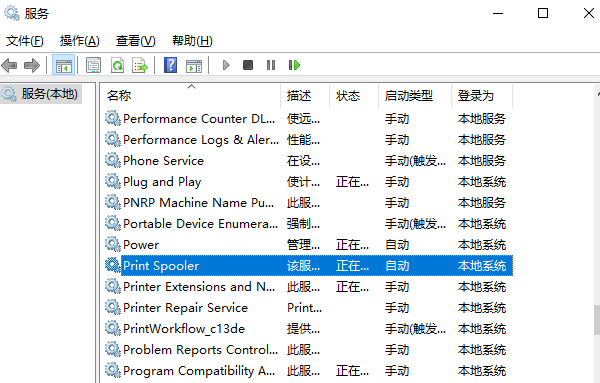
二、使用命令提示符
1、在搜索框中输入cmd打开命令提示符。
2、输入netstopspooler命令停止打印服务。
3、导航至C:\Windows\System32\Spool\Printers,删除所有文件。
4、输入netstartspooler命令重新启动打印服务。

三、手动清除打印队列
1、打开“设置”→“设备”→“打印机和扫描仪”。
2、选择问题打印机,点击“打开队列”。
3、在打印队列中,取消所有文档或选择无法删除的文档并尝试取消。

四、使用打印服务器属性
1、按Win+R,输入control进入控制面板。
2、选择“设备和打印机”,找到问题打印机。
3、点击“打印服务器属性”,在弹出窗口中删除相应打印机。
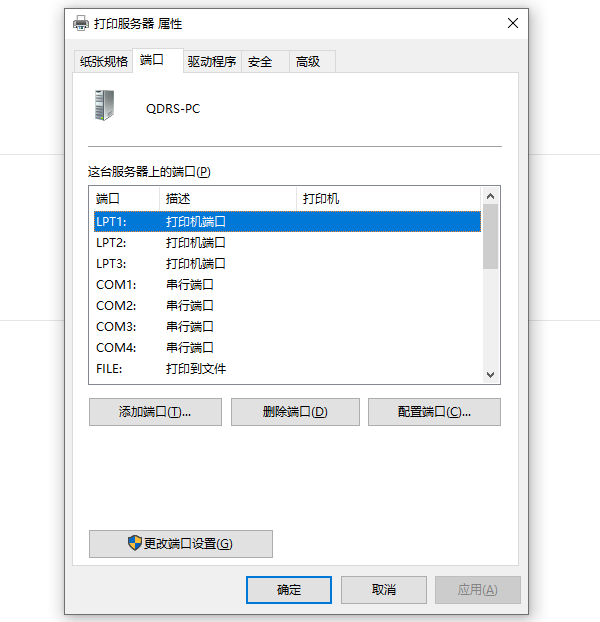
以上就是打印机队列无法删除怎么办,打印机队列删除不掉解决。希望对你有所帮助。如果有遇到打印机连接、共享、报错等问题,可以拨打4000800692找专业维修师傅来上门检测,只需要一步便可修复问题,提高大家工作和打印机使用效率。




马老师




 5.00
5.00
服务次数:9999+
服务类型: 空调维修、冰箱维修、空调维修、冰箱维修



刘师傅




 5.00
5.00
服务次数:9999+
服务类型: 空调维修、冰箱维修、空调维修、冰箱维修


打印机队列删除不掉解决
我们在使用打印机的时候,有时候会不小心打印了不需要的文件,或者是一些文件想要取消打印机,但是却一直存在于打印机队列无法删除。这种故障问题,可能会导致无法继续打印其他文档。为了解决此问题,本文将针对打印机队列无法删除的问题,给到解决方法,具体如下。打印机打印队列删不掉解决指南
打印机使用过程中有时候我们需要打印多个文档,这些文档会进入打印队列,按照顺序进行打印。但是,有时候我们可能会遇到这样的问题:打印队列中的某个文档无法删除,一直显示正在删除,导致后面的文档无法正常打印。这种情况该如何解决呢?本文将为您介绍几种常用的方法,帮助解决打印机文档无法删除的问题。打印机队列状态异常怎么解决 常见的5种解决方案
打印机队列状态异常是我们在日常办公中可能会遇到的问题之一。当打印任务无法正常进行,或者打印机队列中出现了错误的任务时,就需要我们采取一些措施来解决这个问题。下面将介绍一些常见的解决方案,帮助你快速恢复打印机的正常工作。